
Contente
Depois de abrir um aplicativo, ele continuará a ser executado em segundo plano, mesmo que você não o esteja usando ativamente. Embora seja tecnicamente assim que os aplicativos Android são projetados, muitos aplicativos em execução em segundo plano podem causar problemas de desempenho em alguns telefones. Se você tiver essa situação em um dispositivo Samsung, é uma boa ideia tentar forçar o encerramento de um aplicativo que está apresentando problemas, seja ele travando, mostrando um erro ou não funcionando mais como deveria.
Este tutorial mostrará como encerrar um aplicativo que está sendo executado em segundo plano. As etapas são diretas, então não há muito o que você precise fazer. Estamos executando as etapas em um Galaxy Note10 rodando Android 10. Se você tiver um Samsung mais antigo, as etapas podem variar um pouco, mas a ideia geral sobre o que você deve fazer deve ser a mesma. Basicamente, tudo que você precisa fazer é abrir o menu Configurações, encontrar o aplicativo e tocar na opção Forçar parada.
Forçar o fechamento de um aplicativo em um Samsung
Tempo necessário: 1 minuto.
Alguns aplicativos podem travar ou se tornar problemáticos de vez em quando e uma das maneiras eficazes de corrigir o problema é forçar o fechamento. Abaixo estão as etapas que você deve seguir para forçar o encerramento de um aplicativo com comportamento inadequado em seu telefone ou tablet Samsung.
- Abra o aplicativo Configurações.
Localize as configurações em seu Tela inicial ou Bandeja de aplicativos.
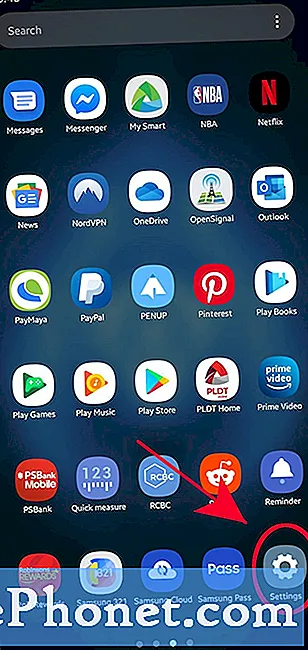
- Selecione Apps.
Role para baixo e encontre Apps.
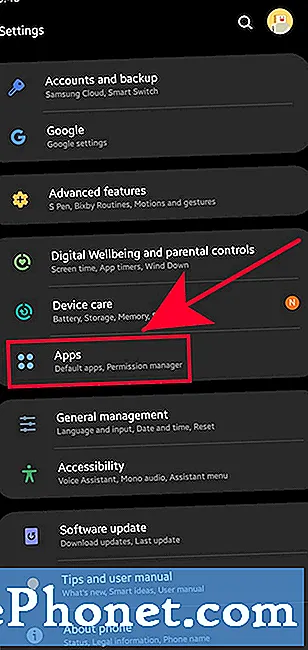
- Abra Mais configurações.
Toque em Ícone de 3 pontos no canto superior direito.
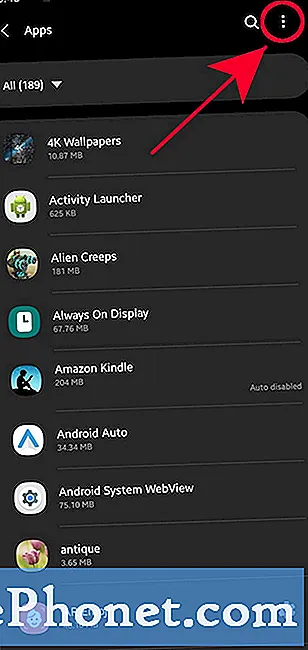
- Selecione Mostrar aplicativos do sistema.
Você precisará fazer isso se estiver tentando procurar um aplicativo padrão ou de sistema. Caso contrário, basta pular Etapas 3 e 4.
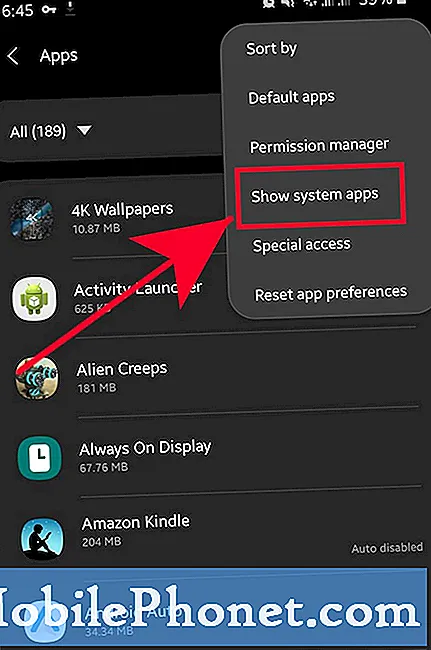
- Toque no aplicativo.
Localize o aplicativo na lista e toque nele.
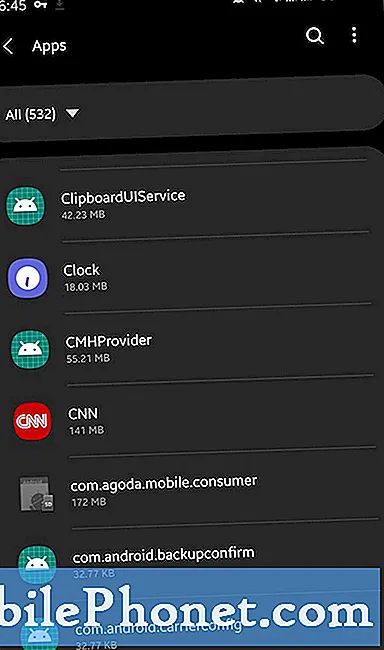
- Toque em Forçar parada.
Selecione Forçar parada opção no canto inferior direito.
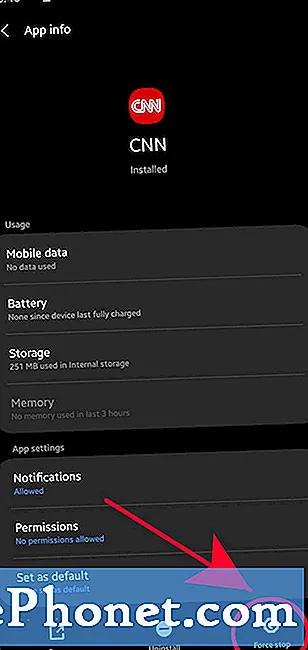
- Toque em OK.
Selecione Está bem botão para confirmar a ação.
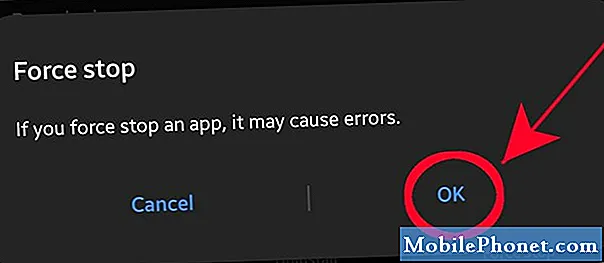
Leituras sugeridas:
- Como remover um vírus no Samsung com o modo de segurança
- Como identificar o último aplicativo usado para corrigir anúncios pop-up no Android
- Como bloquear anúncios pop-up no navegador de Internet Samsung
- Como bloquear anúncios pop-up no Google Chrome
Obtenha nossa ajuda
Está tendo problemas com seu telefone? Sinta-se à vontade para nos contatar usando este formulário. Tentaremos ajudar. Também criamos vídeos para quem deseja seguir instruções visuais. Visite nosso canal TheDroidGuy no Youtube para solucionar problemas.

